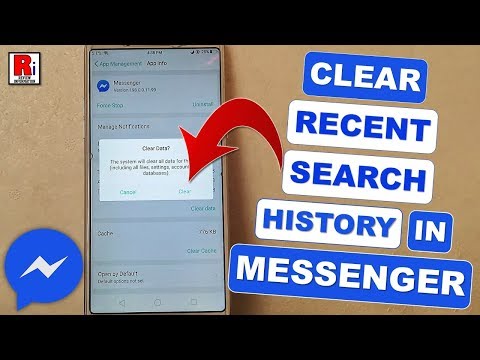
Inhoud
- stadia
- Methode 1 Verwijder recente mobiele zoekopdrachten
- Methode 2 Verwijder recente zoekopdrachten op een desktopcomputer
Vraagt u zich af hoe u de lijst met recente zoekopdrachten in Facebook Messenger kunt verwijderen? De enige manier om dit te doen is om de verbinding te forceren, hetzij via de mobiele app of op de website.
stadia
Methode 1 Verwijder recente mobiele zoekopdrachten
- Open de Facebook-app. Om verbinding te maken met Facebook, tikt u op het pictogram dat eruitziet als een witte "f" op een blauwe achtergrond. Als u al bent aangemeld, wordt de app geopend in uw nieuwsfeed.
- Als u nog niet bent ingelogd, voert u eerst uw adres (of uw telefoonnummer) en uw wachtwoord in.
-

pers ☰. Deze knop bevindt zich rechts onderaan (als u een iPhone gebruikt) of bovenaan het scherm (als u een Android gebruikt). Druk om een menu te openen. -

Scroll naar beneden naar de optie instellingen. Deze optie bevindt zich onderaan het menu.- Als u een Android gebruikt, slaat u deze stap over.
-

kiezen Account instellingen. de optie Account instellingen staat in het conuel-menu. Druk op om het instellingenmenu weer te geven.- Voor Android-gebruikers, blader naar deze optie.
-

pers Beveiliging en verbinding. de optie Beveiliging en verbinding staat boven aan het scherm. -

Doorzoek de sectie Waar u bent verbonden. Dit gedeelte bevindt zich midden op de pagina, maar op sommige apparaten moet u scrollen om het te vinden. -

Zoek uw Messenger-sessie. In de sectie Waar u verbonden bent, zoek naar de telefoon (of tablet) waarmee u verbonden was met Messenger en zoek het woord 'Messenger' onder de apparaatnaam. Als u de betreffende telefoon of tablet niet kunt vinden, drukt u op Zie meer om meer oude sessies te bekijken.- Als u een Android gebruikt, moet u op drukken Zie meer om uit te loggen van een sessie.
- Als u het woord 'Facebook' ziet onder de naam van de telefoon of tablet, is dit een Facebook-sessie en geen Messenger.
-

pers ⋮. Deze knop bevindt zich aan de rechterkant van de pagina, direct naast de Messenger-sessie op de telefoon of tablet. Het opent een nieuw menu. -

kiezen Afmelden. Hiermee wordt de verbinding met de Messenger-app op de betreffende telefoon of tablet onmiddellijk verbroken. -

Maak opnieuw verbinding met Messenger. Tik op het Messenger app-pictogram op uw iPhone, Android of tablet en log in met uw Facebook-adres (of telefoonnummer) en wachtwoord. Nadat u opnieuw verbinding hebt gemaakt, opent u de sectie Recente zoekopdrachten door op de zoekbalk boven aan het scherm te drukken. Je eerdere onderzoek zou weg moeten zijn.- Het kan enkele seconden duren voordat Messenger je account als verbroken markeert.
- Wanneer u opnieuw verbinding maakt, wordt u gevraagd uw contacten opnieuw met de app te synchroniseren.
- Als om een of andere reden, de sectie Recente zoekopdrachten blijf na het opnieuw verbinden uw zoekopdrachten weergeven, probeer de Messenger-toepassing te verwijderen en vervolgens opnieuw te installeren.
Methode 2 Verwijder recente zoekopdrachten op een desktopcomputer
-

Maak verbinding met Facebook. Open Facebook in uw webbrowser om uw nieuwsfeed te bekijken als u al bent ingelogd.- Als u nog niet bent ingelogd, voert u uw adres en wachtwoord in voordat u klikt Verbinding rechtsboven op de pagina.
-

Geef het optiemenu weer. Klik op het driehoekje
rechtsboven op de Facebook-pagina om een vervolgkeuzemenu te openen. -

Klik op instellingen. de optie instellingen bevindt zich onderaan het vervolgkeuzemenu en opent de instellingenpagina. -

Ga naar het tabblad Beveiliging en verbinding. Beveiliging en verbinding bevindt zich links bovenaan de instellingenpagina. -

Doorzoek de sectie Waar u verbonden bent. U vindt dit gedeelte in het midden van de pagina, maar in sommige gevallen moet u het scherm verschuiven om het te vinden. -

Zoek uw Messenger-sessie. In de sectie Waar u verbonden bent, zoek het apparaat (telefoon of tablet) waarmee u verbonden was en zoek het woord 'Messenger' onder de naam van het apparaat in kwestie. Klik op als u uw apparaat niet meteen kunt vinden Zie meer om andere sessies weer te geven.- Als u 'Facebook' ziet in plaats van 'Messenger' onder de naam van het apparaat, betekent dit dat de sessie verwijst naar de Facebook-applicatie en niet naar de Messenger-applicatie.
-

Klik op ⋮. Deze knop bevindt zich aan de rechterkant van de pagina, naast de Messenger-sessie op het apparaat dat u gebruikt. Klik erop om een menu te openen. -

kiezen Afmelden. De ontkoppelingsoptie bevindt zich in het menu dat zojuist is geopend. Klik erop om de verbinding met de Messenger-toepassing op het geselecteerde apparaat onmiddellijk te verbreken. -

Maak opnieuw verbinding met Messenger. Open op uw iPhone, Android of tablet de Messenger-app en log in met het adres (of telefoonnummer) en wachtwoord van uw Facebook-account. Zodra u opnieuw bent verbonden, tikt u op de zoekbalk boven aan het scherm om het gedeelte weer te geven Recente zoekopdrachten. Als de verwijdering is geslaagd, moet deze leeg zijn.- Mogelijk moet u enkele seconden wachten voordat uw account wordt losgekoppeld van Messenger.
- Mogelijk moet u uw contacten ook opnieuw synchroniseren met de app.
- Als om welke reden dan ook, de sectie Recente zoekopdrachten is niet leeg na opnieuw verbinden, verwijder de Messenger-toepassing en installeer deze opnieuw.

- Het menu Waar u verbonden bent kan worden gebruikt om ervoor te zorgen dat uw Facebook-account niet is verbonden met een computer, telefoon of tablet waarmee u niet wilt worden verbonden.
- Je kunt je niet afmelden bij Facebook Messenger vanuit de Messenger-app.